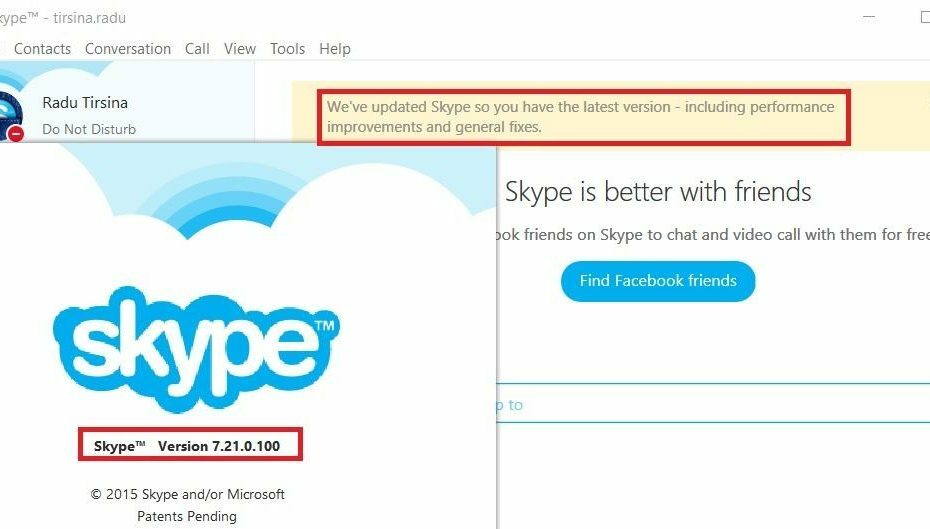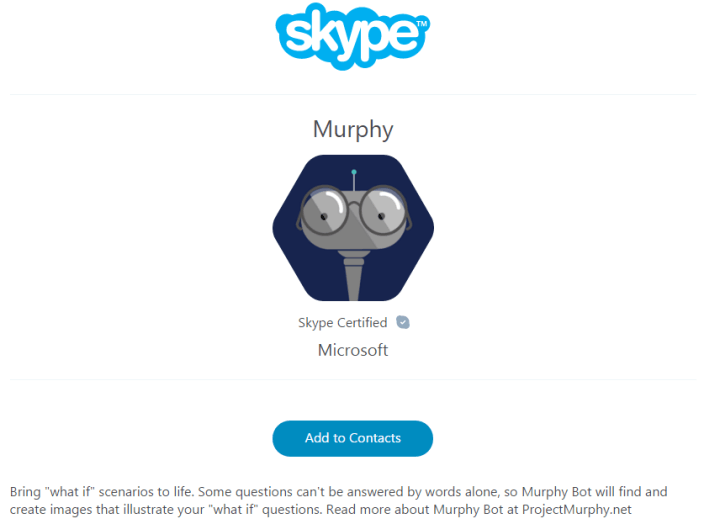- Skype ist ein Instant Messaging-Dienst, mit dem Sie Anrufe tätigen und Dateien teilen können.
- Einige Benutzer berichteten, dass ihre Skype-Voicemail nicht richtig funktioniert.
- Um dieses Problem zu beheben, müssen Sie sicherstellen, dass die Anrufweiterleitung aktiviert ist. Alternativ können Sie versuchen, die Anrufweiterleitung vorübergehend zu deaktivieren.
- Wir haben eine breite Palette von Skype-Problemen behandelt, und wenn Sie nach weiteren Skype-Anleitungen suchen, empfehlen wir Ihnen, unsere Skype-Hub.

Diese Software hält Ihre Treiber am Laufen und schützt Sie so vor gängigen Computerfehlern und Hardwarefehlern. Überprüfen Sie jetzt alle Ihre Treiber in 3 einfachen Schritten:
- DriverFix herunterladen (verifizierte Download-Datei).
- Klicken Scan starten um alle problematischen Treiber zu finden.
- Klicken Treiber aktualisieren um neue Versionen zu erhalten und Systemstörungen zu vermeiden.
- DriverFix wurde heruntergeladen von 0 Leser in diesem Monat.
Skype bietet ein sehr nützliches Netzwerktool für Einzelpersonen und Unternehmen, aber manchmal funktioniert Ihre Skype-Voicemail einfach nicht. Mehrere Gründe können dafür verantwortlich sein, dass Skype-Voicemail nicht funktioniert, und heute zeigen wir Ihnen, wie Sie diese beheben können.
Wie behebe ich Skype-Voicemail-Probleme auf Ihrem PC? Gehen Sie zunächst zu den Skype-Einstellungen und stellen Sie sicher, dass die Anrufweiterleitung aktiviert ist.
Wenn dies der Fall ist, deaktivieren Sie vorübergehend die Anrufweiterleitung oder passen Sie Ihre Datenschutzeinstellungen an und erlauben Sie jedem, Ihre Skype-Nummer anzurufen.
Was kann ich tun, wenn Skype-Voicemail nicht funktioniert?
- Überprüfen Sie, ob die Anrufweiterleitung aktiviert ist
- Rufumleitung vorübergehend deaktivieren
- Datenschutzeinstellungen ändern
- Stellen Sie sicher, dass Sie Skype Voicemail richtig einrichten
1. Überprüfen Sie, ob die Anrufweiterleitung aktiviert ist
- Melden Sie sich ordnungsgemäß bei Ihrem Skype-Konto an.
- Gehen Sie zu Funktionen verwalten und wählen Sie Anrufweiterleitung und Voicemail.

- Stellen Sie sicher, dass die Anrufweiterleitung aktiviert ist Aktiviert.
- Gehen Sie zum Skype-Profilbild oben, um auf zu klicken Ausloggen.
- Melden Sie sich jetzt erneut an. Dies sollte dazu beitragen, die Probleme mit dem Voice-Messaging-Problem zu beheben und Voicemail zu aktivieren.
2. Rufumleitung vorübergehend deaktivieren
- Melden Sie sich vom Skype-Konto ab.
- Schließen Sie die Skype-Anwendung.
- Starten Sie die Skype-URL unter https://www.skype.com/en/

- Melden Sie sich über das Skype-Konto an Mein Konto auf der Skype-Website.
- Lokalisieren Features verwalten und wählen Sie Anrufweiterleitung und Voicemail.
- Überprüf den Anrufweiterleitung Option, um es zu deaktivieren.
- Warten Sie 3 bis 5 Minuten geduldig, bevor Sie die Anrufweiterleitungsoption wieder aktivieren.
- Melden Sie sich von der Skype-Website ab.
- Öffnen Sie die Skype-Anwendung erneut und melden Sie sich beim Skype-Konto an.
Dies sollte das Problem beheben und die Skype-Voicemail sollte wieder ordnungsgemäß funktionieren.
3. Datenschutzeinstellungen ändern
- Gehen Sie in den Skype-Einstellungen zu Werkzeuge und dann Optionen.
- Wählen Privatsphäre und dann Anrufe an meine Skype-Nummer(n) zulassen und klicke auf Jemand.
- Klick auf das speichern Möglichkeit.
Überprüfen Sie nun, ob das Problem behoben ist.
4. Stellen Sie sicher, dass Sie Skype Voicemail richtig einrichten
- Gehen Sie zur Skype-Client-Seite.
- Melden Sie sich bei Skype an und wählen Sie Optionen.
- Suchen Sie die Werkzeuge Speisekarte.
- Stellen Sie unter Menü sicher, dass Unbeantwortete Anrufe als Sprachnachricht empfangen aktiviert oder geprüft ist.
Das sind nur ein paar Lösungen, die Ihnen helfen können, wenn Ihre Skype-Voicemail nicht funktioniert. Probieren Sie alle unsere Lösungen aus und lassen Sie es uns im Kommentarbereich wissen, wenn Sie sie hilfreich fanden.
Häufig gestellte Fragen
Um Skype-Voicemail abzurufen, klicken Sie einfach auf das Dialpad-Symbol und dann auf das Voicemail-Symbol. Wählen Sie nun die Voicemail aus, die Sie abspielen möchten.
Ja, Skype for Business unterstützt die Voicemail-Funktion vollständig.
Um Voicemail in Skype for Business zu deaktivieren, rufen Sie die Skype-Website auf und melden Sie sich an. Gehen Sie zu Funktionen verwalten > Anrufweiterleitung und deaktivieren Sie die Voicemail-Funktion von dort.
Wenn Ihr Mikrofon nicht funktioniert, ist es in Skype höchstwahrscheinlich nicht richtig konfiguriert. Gehen Sie zu Skype-Einstellungen > Audio & Video und konfigurieren Sie dort Ihr Mikrofon.
Um Skype-Voicemail abzurufen, klicken Sie einfach auf das Dialpad-Symbol und dann auf das Voicemail-Symbol. Wählen Sie nun die Voicemail aus, die Sie abspielen möchten.
Ja, Skype for Business unterstützt die Voicemail-Funktion vollständig.
Um Voicemail in Skype for Business zu deaktivieren, rufen Sie die Skype-Website auf und melden Sie sich an. Gehe zu Funktionen verwalten > Anrufweiterleitung und deaktivieren Sie die Voicemail-Funktion von dort.
Wenn Ihr Mikrofon nicht funktioniert, ist es in Skype höchstwahrscheinlich nicht richtig konfiguriert. Gehe zu Skype-Einstellungen > Audio & Video und konfigurieren Sie dort Ihr Mikrofon.